Lexus GS350 2017 Manual de navegação (in Portuguese)
Manufacturer: LEXUS, Model Year: 2017, Model line: GS350, Model: Lexus GS350 2017Pages: 388, PDF Size: 5.48 MB
Page 111 of 388
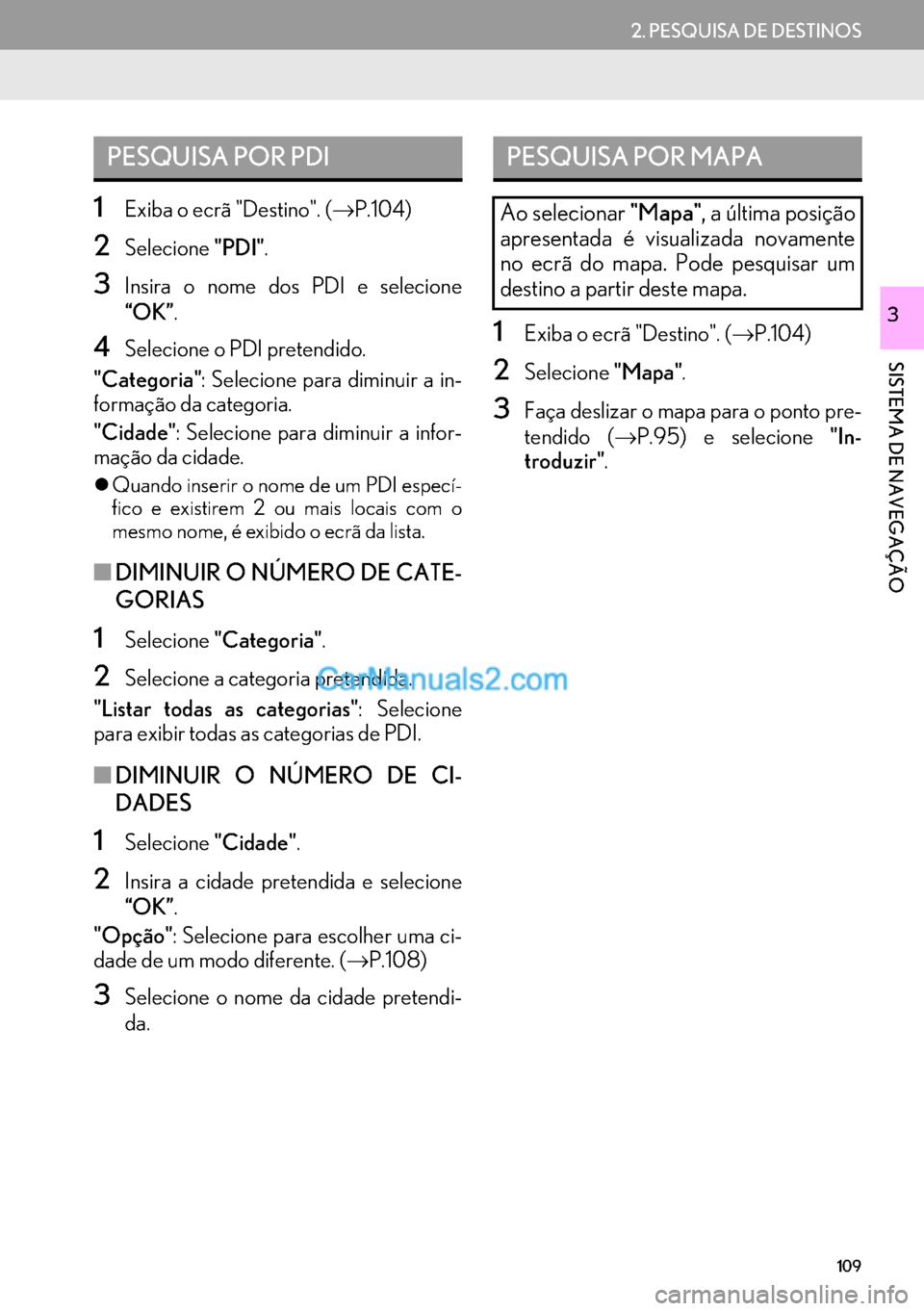
109
2. PESQUISA DE DESTINOS
SISTEMA DE NAVEGAÇÃO
3
1Exiba o ecrã "Destino". (→P.104)
2Selecione"PDI".
3Insira o nome dos PDI e selecione
“OK”.
4Selecione o PDI pretendido.
"Categoria": Selecione para diminuir a in-
formação da categoria.
"Cidade": Selecione para diminuir a infor-
mação da cidade.
�zQuando inserir o nome de um PDI especí-
fico e existirem 2 ou mais locais com o
mesmo nome, é exibido o ecrã da lista.
■DIMINUIR O NÚMERO DE CATE-
GORIAS
1Selecione"Categoria".
2Selecione a categoria pretendida.
"Listar todas as categorias": Selecione
para exibir todas as categorias de PDI.
■DIMINUIR O NÚMERO DE CI-
DADES
1Selecione"Cidade".
2Insira a cidade pretendida e selecione
“OK”.
"Opção": Selecione para escolher uma ci-
dade de um modo diferente. (→P.108)
3Selecione o nome da cidade pretendi-
da.
1Exiba o ecrã "Destino". (→P.104)
2Selecione"Mapa".
3Faça deslizar o mapa para o ponto pre-
tendido (→P.95) e selecione "In-
troduzir".
PESQUISA POR PDIPESQUISA POR MAPA
Ao selecionar "Mapa", a última posição
apresentada é visualizada novamente
no ecrã do mapa. Pode pesquisar um
destino a partir deste mapa.
Page 112 of 388
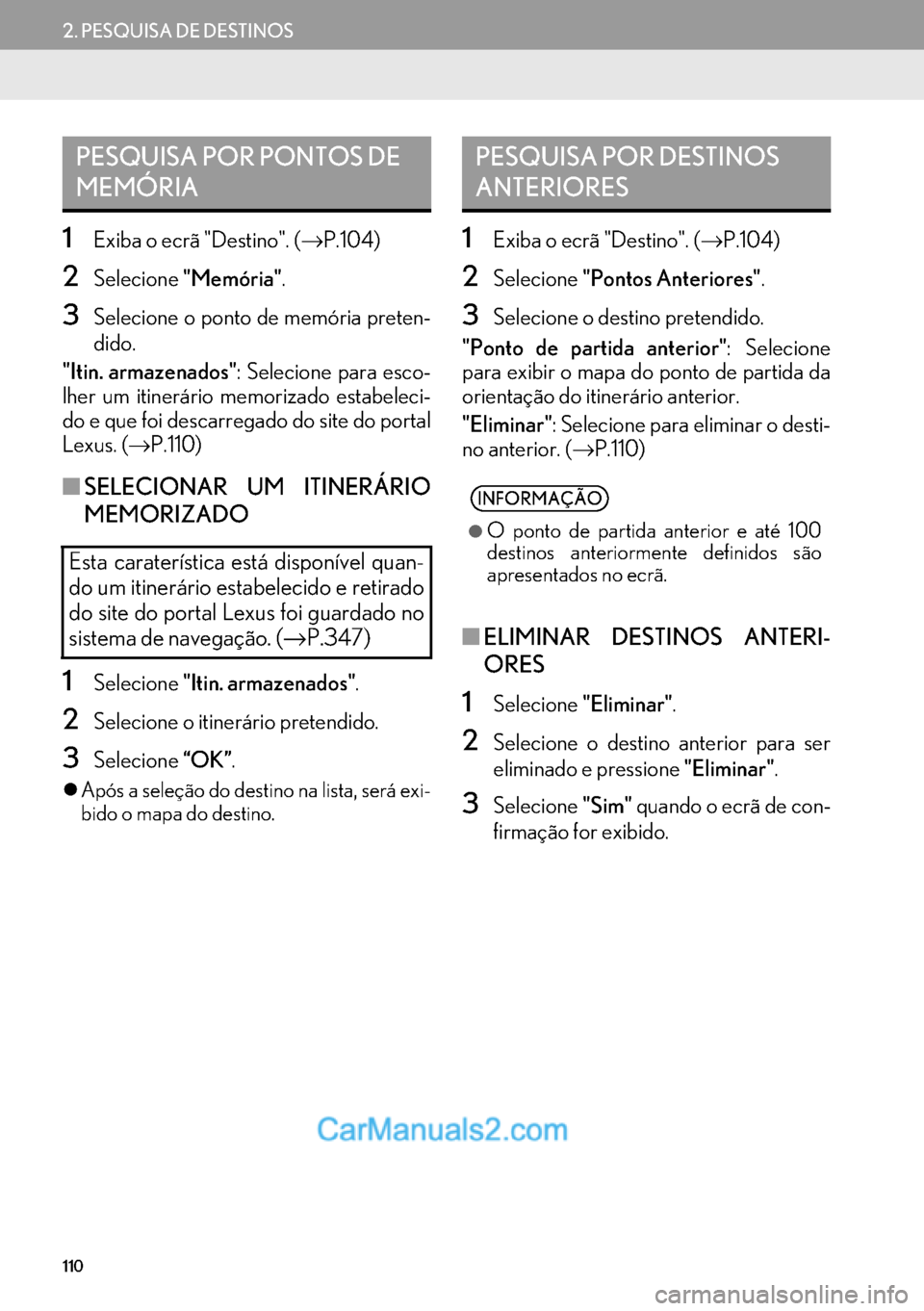
110
2. PESQUISA DE DESTINOS
1Exiba o ecrã "Destino". (→P.104)
2Selecione"Memória".
3Selecione o ponto de memória preten-
dido.
"Itin. armazenados": Selecione para esco-
lher um itinerário memorizado estabeleci-
do e que foi descarregado do site do portal
Lexus. (→P.110)
■SELECIONAR UM ITINERÁRIO
MEMORIZADO
1Selecione"Itin. armazenados".
2Selecione o itinerário pretendido.
3Selecione“OK”.
�zApós a seleção do destino na lista, será exi-
bido o mapa do destino.
1Exiba o ecrã "Destino". (→P.104)
2Selecione"Pontos Anteriores".
3Selecione o destino pretendido.
"Ponto de partida anterior": Selecione
para exibir o mapa do ponto de partida da
orientação do itinerário anterior.
"Eliminar": Selecione para eliminar o desti-
no anterior. (→P.110)
■ELIMINAR DESTINOS ANTERI-
ORES
1Selecione"Eliminar".
2Selecione o destino anterior para ser
eliminado e pressione "Eliminar".
3Selecione"Sim" quando o ecrã de con-
firmação for exibido.
PESQUISA POR PONTOS DE
MEMÓRIA
Esta caraterística está disponível quan-
do um itinerário estabelecido e retirado
do site do portal Lexus foi guardado no
sistema de navegação. (→P.347)
PESQUISA POR DESTINOS
ANTERIORES
INFORMAÇÃO
●
O ponto de partida anterior e até 100
destinos anteriormente definidos são
apresentados no ecrã.
Page 113 of 388
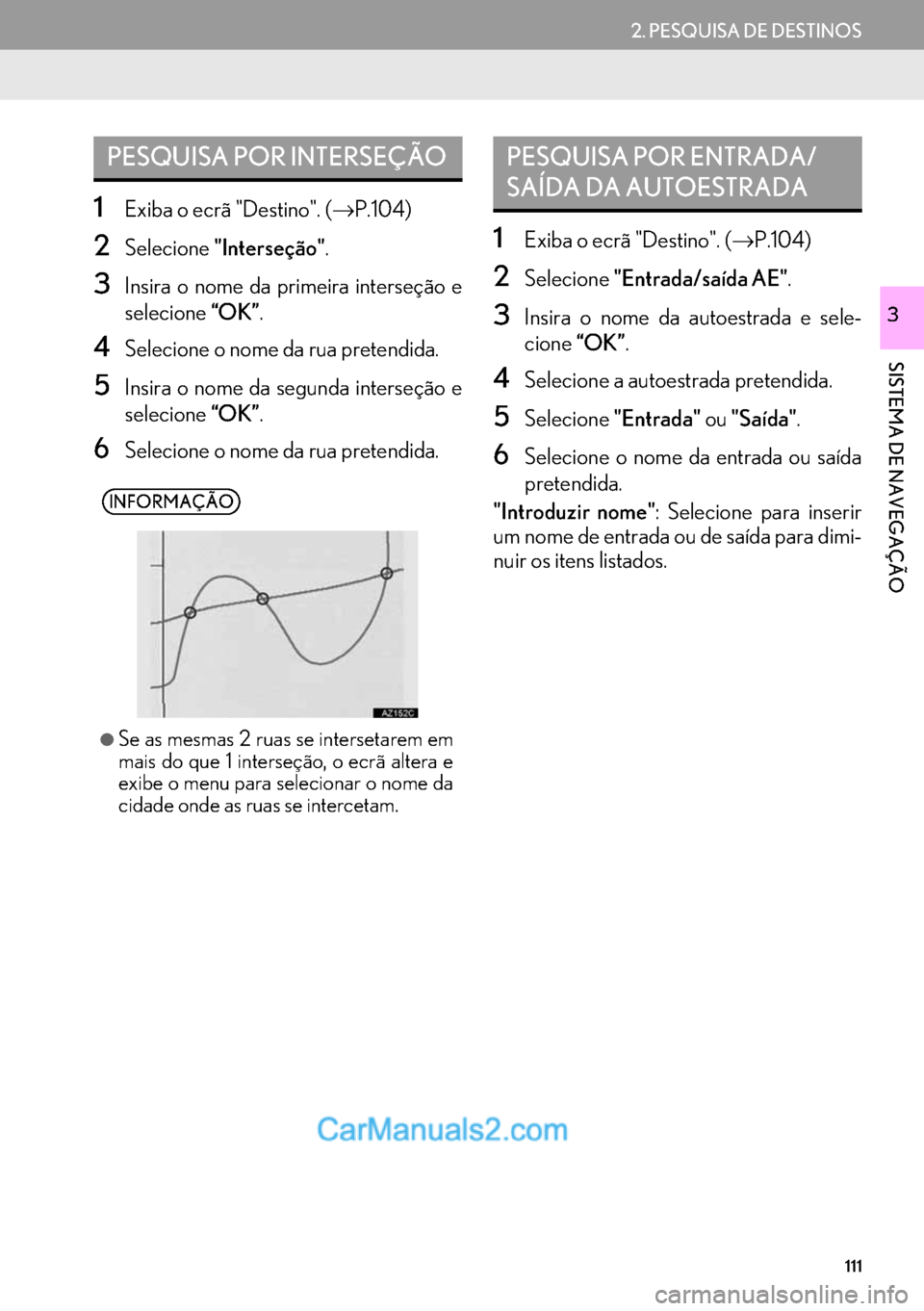
111
2. PESQUISA DE DESTINOS
SISTEMA DE NAVEGAÇÃO
3
1Exiba o ecrã "Destino". (→P.104)
2Selecione"Interseção".
3Insira o nome da primeira interseção e
selecione“OK”.
4Selecione o nome da rua pretendida.
5Insira o nome da segunda interseção e
selecione“OK”.
6Selecione o nome da rua pretendida.
1Exiba o ecrã "Destino". (→P.104)
2Selecione"Entrada/saída AE".
3Insira o nome da autoestrada e sele-
cione“OK”.
4Selecione a autoestrada pretendida.
5Selecione"Entrada" ou "Saída".
6Selecione o nome da entrada ou saída
pretendida.
"Introduzir nome": Selecione para inserir
um nome de entrada ou de saída para dimi-
nuir os itens listados.
PESQUISA POR INTERSEÇÃO
INFORMAÇÃO
●
Se as mesmas 2 ruas se intersetarem em
mais do que 1 interseção, o ecrã altera e
exibe o menu para selecionar o nome da
cidade onde as ruas se intercetam.
PESQUISA POR ENTRADA/
SAÍDA DA AUTOESTRADA
Page 114 of 388
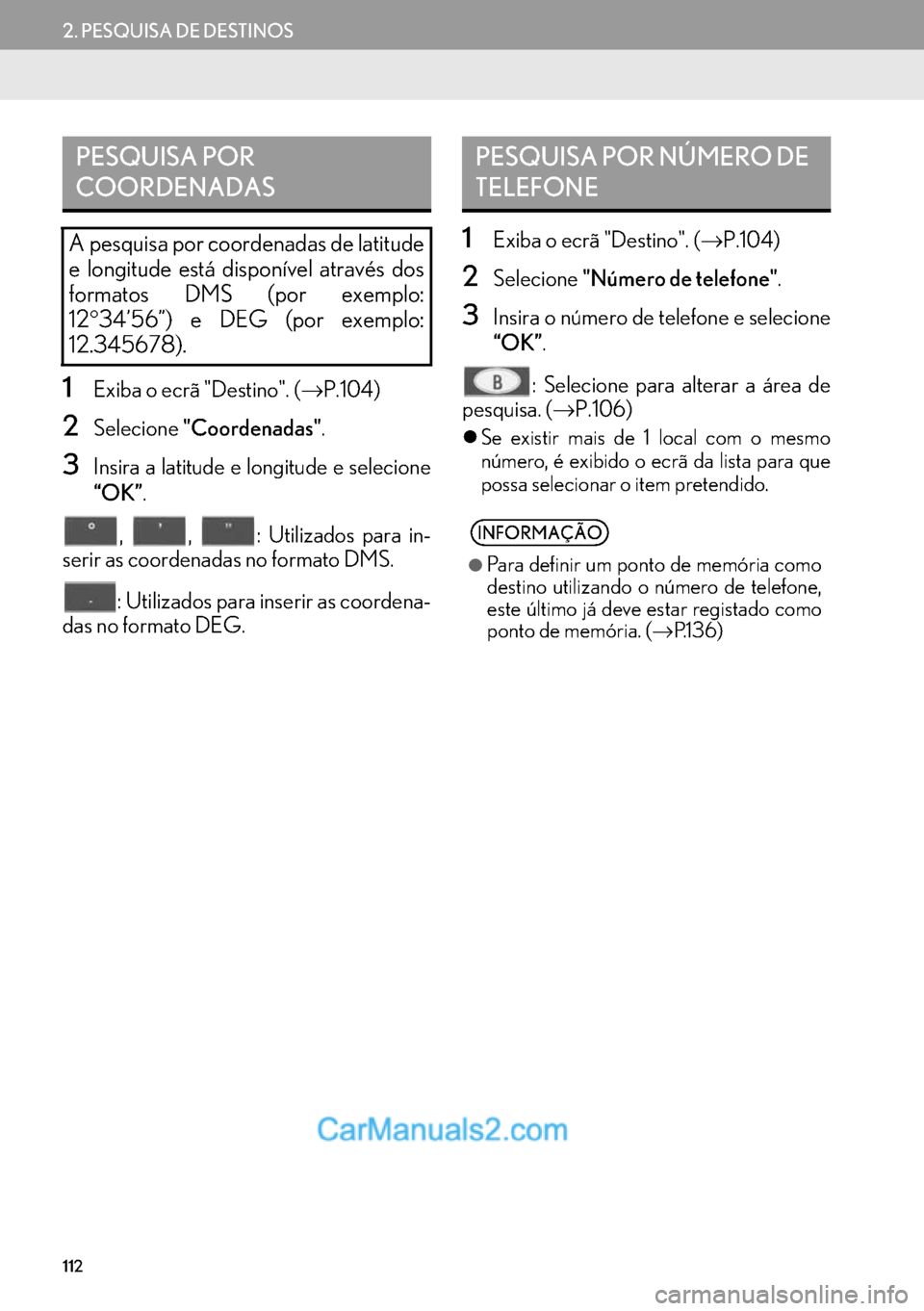
112
2. PESQUISA DE DESTINOS
1Exiba o ecrã "Destino". (→P.104)
2Selecione"Coordenadas".
3Insira a latitude e longitude e selecione
“OK”.
, , : Utilizados para in-
serir as coordenadas no formato DMS.
: Utilizados para inserir as coordena-
das no formato DEG.
1Exiba o ecrã "Destino". (→P.104)
2Selecione"Número de telefone".
3Insira o número de telefone e selecione
“OK”.
: Selecione para alterar a área de
pesquisa. (→P.106)
�zSe existir mais de 1 local com o mesmo
número, é exibido o ecrã da lista para que
possa selecionar o item pretendido.
PESQUISA POR
COORDENADAS
A pesquisa por coordenadas de latitude
e longitude está disponível através dos
formatos DMS (por exemplo:
12°34’56”) e DEG (por exemplo:
12.345678).
PESQUISA POR NÚMERO DE
TELEFONE
INFORMAÇÃO
●
Para definir um ponto de memória como
destino utilizando o número de telefone,
este último já deve estar registado como
ponto de memória. (→P.1 3 6 )
Page 115 of 388
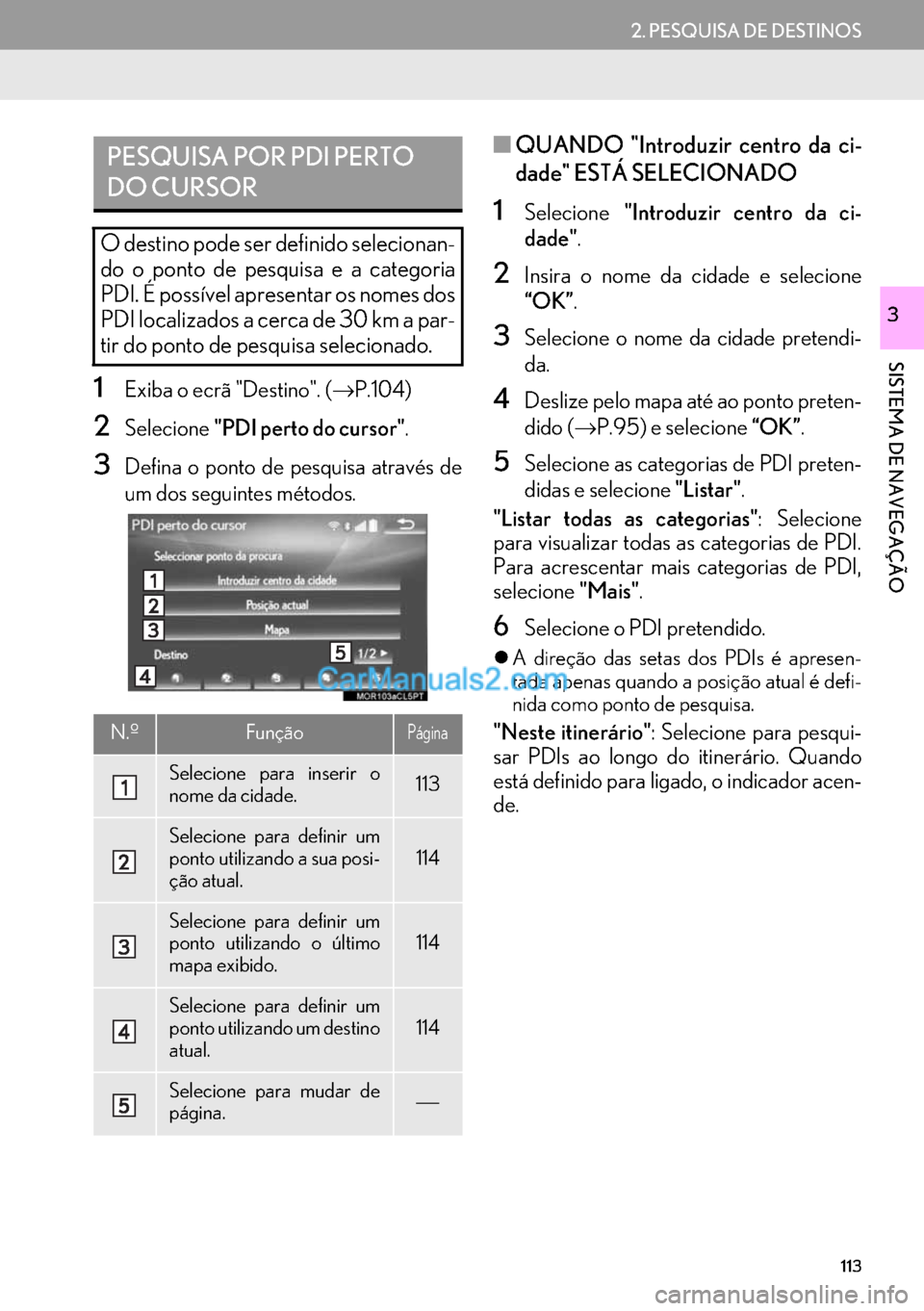
113
2. PESQUISA DE DESTINOS
SISTEMA DE NAVEGAÇÃO
3
1Exiba o ecrã "Destino". (→P.104)
2Selecione"PDI perto do cursor".
3Defina o ponto de pesquisa através de
um dos seguintes métodos.
■QUANDO "Introduzir centro da ci-
dade" ESTÁ SELECIONADO
1Selecione"Introduzir centro da ci-
dade".
2Insira o nome da cidade e selecione
“OK”.
3Selecione o nome da cidade pretendi-
da.
4Deslize pelo mapa até ao ponto preten-
dido (→P.95) e selecione “OK”.
5Selecione as categorias de PDI preten-
didas e selecione "Listar".
"Listar todas as categorias": Selecione
para visualizar todas as categorias de PDI.
Para acrescentar mais categorias de PDI,
selecione"Mais".
6Selecione o PDI pretendido.
�zA direção das setas dos PDIs é apresen-
tada apenas quando a posição atual é defi-
nida como ponto de pesquisa.
"Neste itinerário": Selecione para pesqui-
sar PDIs ao longo do itinerário. Quando
está definido para ligado, o indicador acen-
de.
PESQUISA POR PDI PERTO
DO CURSOR
O destino pode ser definido selecionan-
do o ponto de pesquisa e a categoria
PDI. É possível apresentar os nomes dos
PDI localizados a cerca de 30 km a par-
tir do ponto de pesquisa selecionado.
N.ºFunçãoPágina
Selecione para inserir o
nome da cidade.113
Selecione para definir um
ponto utilizando a sua posi-
ção atual.
114
Selecione para definir um
ponto utilizando o último
mapa exibido.
114
Selecione para definir um
ponto utilizando um destino
atual.
114
Selecione para mudar de
página.⎯
Page 116 of 388
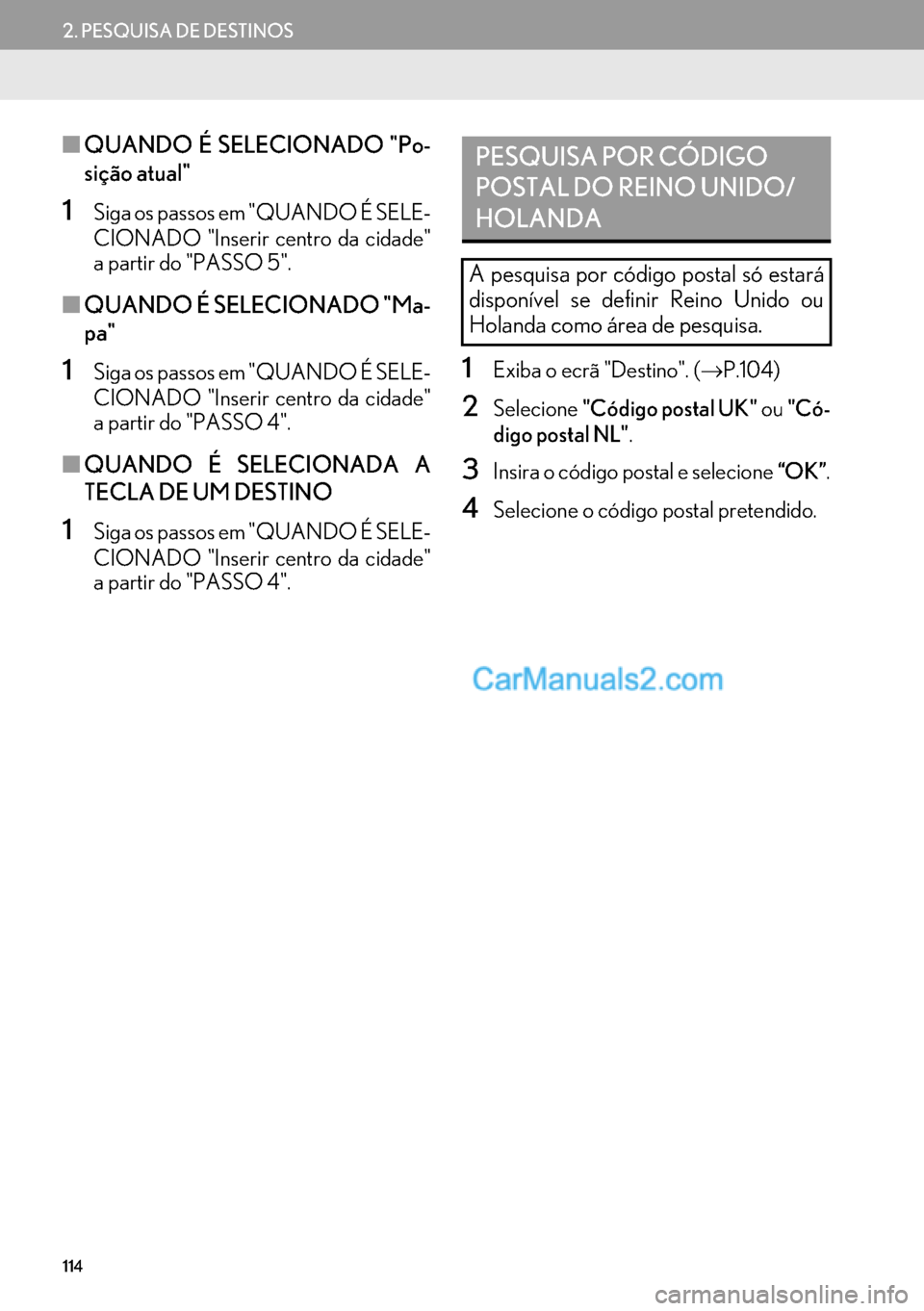
114
2. PESQUISA DE DESTINOS
■QUANDO É SELECIONADO "Po-
sição atual"
1Siga os passos em "QUANDO É SELE-
CIONADO "Inserir centro da cidade"
a partir do "PASSO 5".
■QUANDO É SELECIONADO "Ma-
pa"
1Siga os passos em "QUANDO É SELE-
CIONADO "Inserir centro da cidade"
a partir do "PASSO 4".
■QUANDO É SELECIONADA A
TECLA DE UM DESTINO
1Siga os passos em "QUANDO É SELE-
CIONADO "Inserir centro da cidade"
a partir do "PASSO 4".
1Exiba o ecrã "Destino". (→P.104)
2Selecione"Código postal UK" ou "Có-
digo postal NL".
3Insira o código postal e selecione “OK”.
4Selecione o código postal pretendido.
PESQUISA POR CÓDIGO
POSTAL DO REINO UNIDO/
HOLANDA
A pesquisa por código postal só estará
disponível se definir Reino Unido ou
Holanda como área de pesquisa.
Page 117 of 388
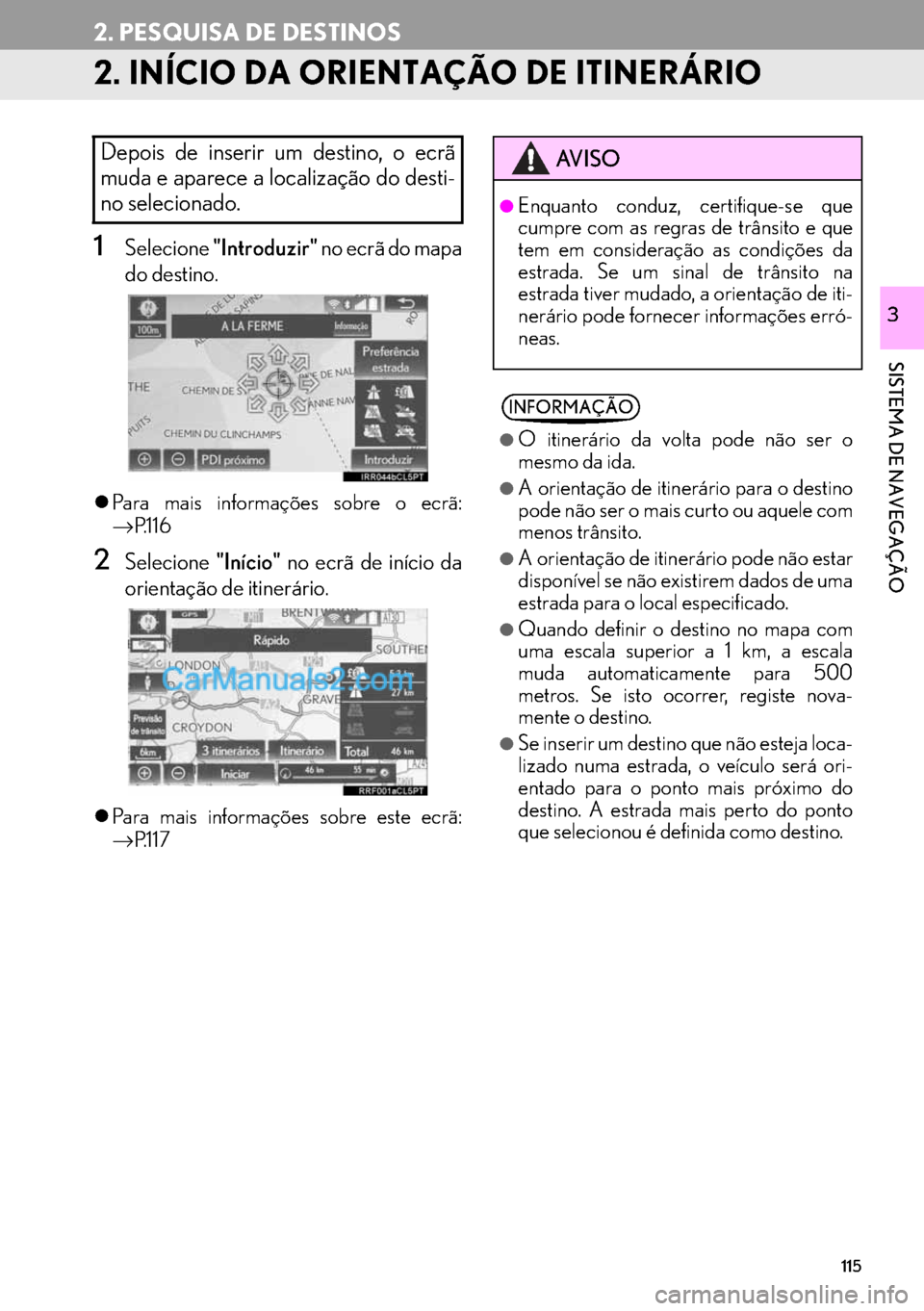
115
2. PESQUISA DE DESTINOS
SISTEMA DE NAVEGAÇÃO
3
2. INÍCIO DA ORIENTAÇÃO DE ITINERÁRIO
1Selecione"Introduzir" no ecrã do mapa
do destino.
�zPara mais informações sobre o ecrã:
→P.1 1 6
2Selecione"Início" no ecrã de início da
orientação de itinerário.
�zPara mais informações sobre este ecrã:
→P.1 1 7
Depois de inserir um destino, o ecrã
muda e aparece a localização do desti-
no selecionado.AV I S O
●Enquanto conduz, certifique-se que
cumpre com as regras de trânsito e que
tem em consideração as condições da
estrada. Se um sinal de trânsito na
estrada tiver mudado, a orientação de iti-
nerário pode fornecer informações erró-
neas.
INFORMAÇÃO
●
O itinerário da volta pode não ser o
mesmo da ida.
●A orientação de itinerário para o destino
pode não ser o mais curto ou aquele com
menos trânsito.
●A orientação de itinerário pode não estar
disponível se não existirem dados de uma
estrada para o local especificado.
●Quando definir o destino no mapa com
uma escala superior a 1 km, a escala
muda automaticamente para 500
metros. Se isto ocorrer, registe nova-
mente o destino.
●Se inserir um destino que não esteja loca-
lizado numa estrada, o veículo será ori-
entado para o ponto mais próximo do
destino. A estrada mais perto do ponto
que selecionou é definida como destino.
Page 118 of 388
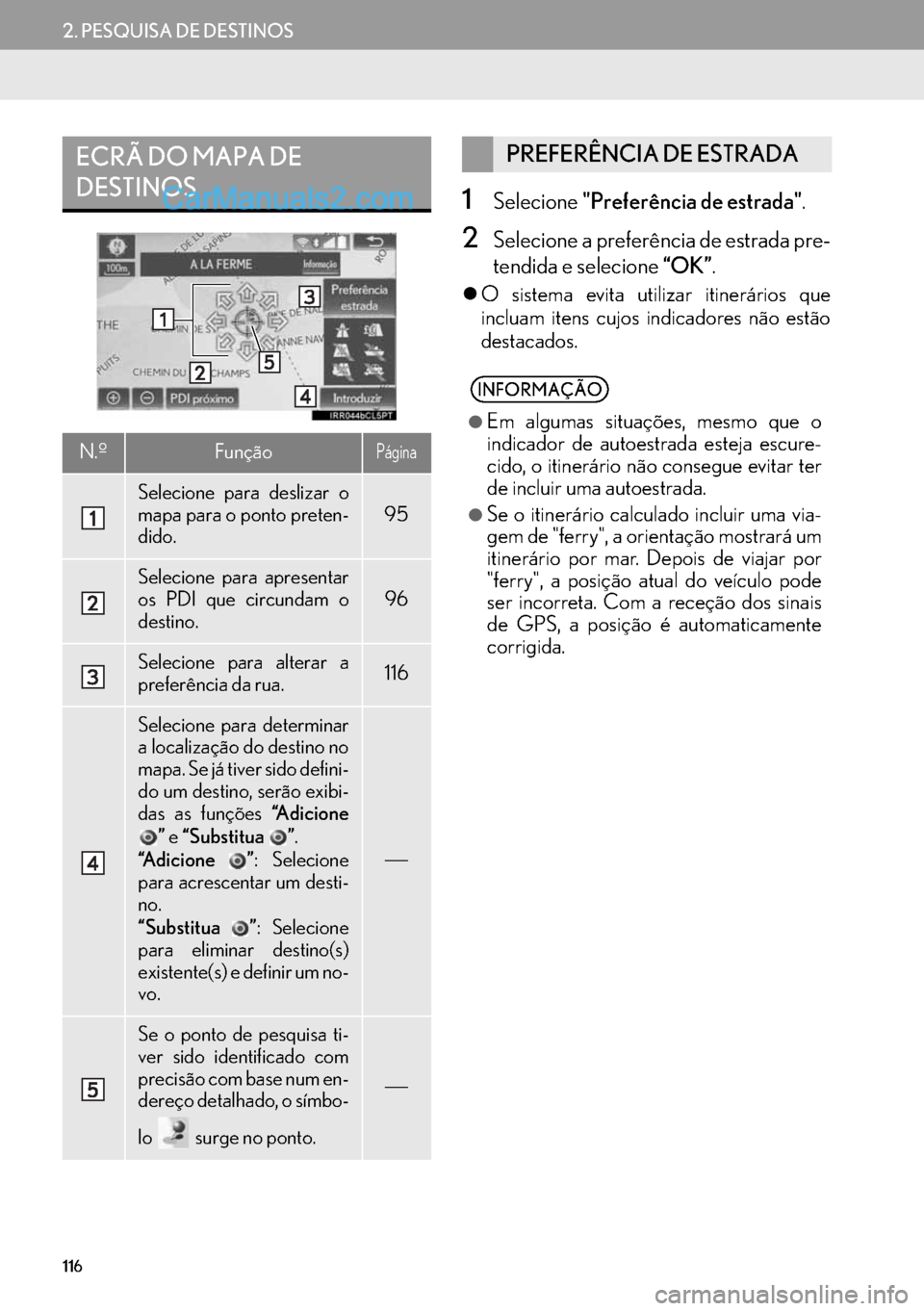
116
2. PESQUISA DE DESTINOS
1Selecione"Preferência de estrada".
2Selecione a preferência de estrada pre-
tendida e selecione “OK”.
�zO sistema evita utilizar itinerários que
incluam itens cujos indicadores não estão
destacados.
ECRÃ DO MAPA DE
DESTINOS
N.ºFunçãoPágina
Selecione para deslizar o
mapa para o ponto preten-
dido.
95
Selecione para apresentar
os PDI que circundam o
destino.
96
Selecione para alterar a
preferência da rua.116
Selecione para determinar
a localização do destino no
mapa. Se já tiver sido defini-
do um destino, serão exibi-
das as funções “A d i c i o n e
” e “Substitua ”.
“A d i c i o n e ”: Selecione
para acrescentar um desti-
no.
“Substitua ”: Selecione
para eliminar destino(s)
existente(s) e definir um no-
vo.
⎯
Se o ponto de pesquisa ti-
ver sido identificado com
precisão com base num en-
dereço detalhado, o símbo-
lo surge no ponto.
⎯
PREFERÊNCIA DE ESTRADA
INFORMAÇÃO
●
Em algumas situações, mesmo que o
indicador de autoestrada esteja escure-
cido, o itinerário não consegue evitar ter
de incluir uma autoestrada.
●Se o itinerário calculado incluir uma via-
gem de "ferry", a orientação mostrará um
itinerário por mar. Depois de viajar por
"ferry", a posição atual do veículo pode
ser incorreta. Com a receção dos sinais
de GPS, a posição é automaticamente
corrigida.
Page 119 of 388
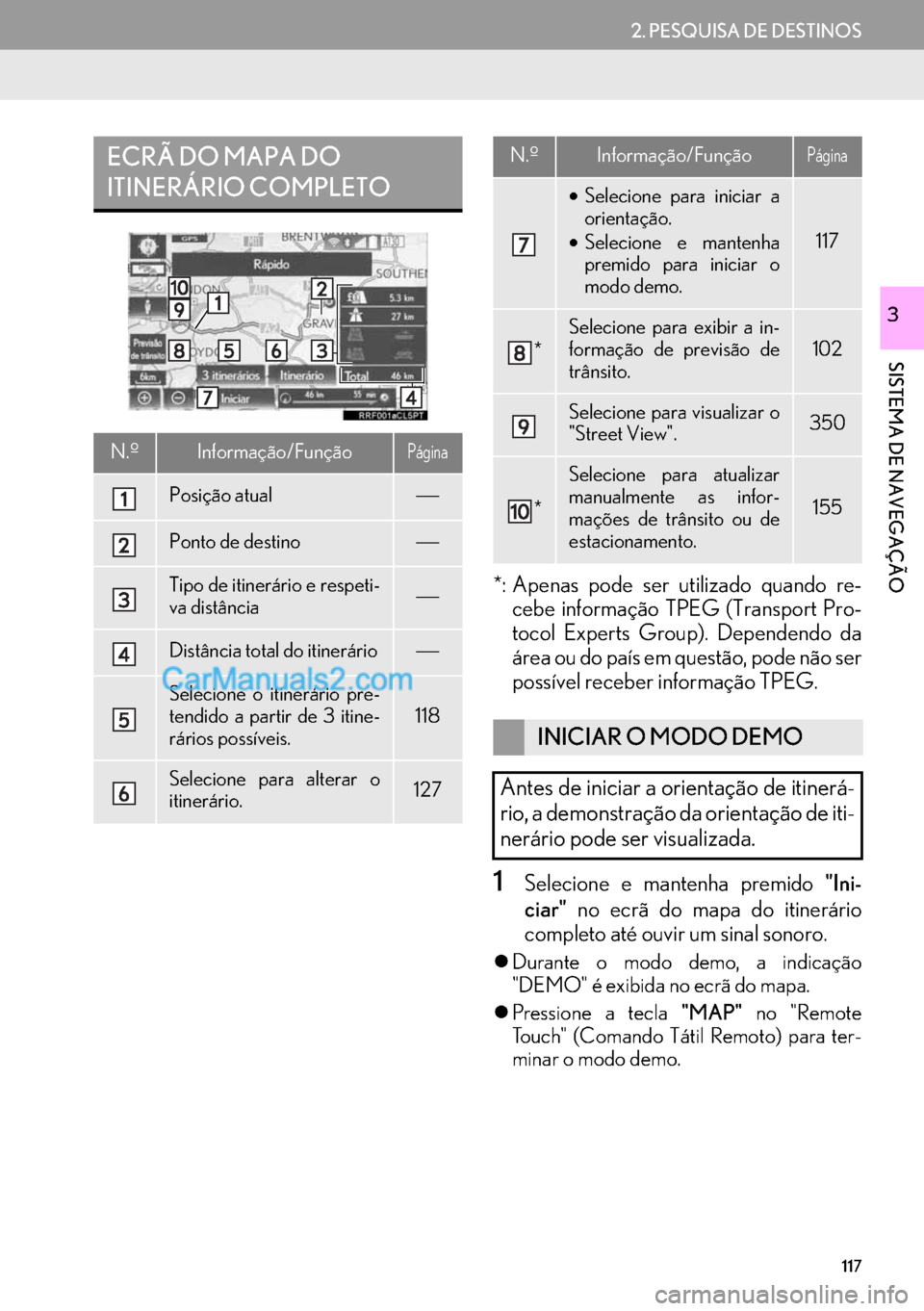
117
2. PESQUISA DE DESTINOS
SISTEMA DE NAVEGAÇÃO
3
*: Apenas pode ser utilizado quando re-
cebe informação TPEG (Transport Pro-
tocol Experts Group). Dependendo da
área ou do país em questão, pode não ser
possível receber informação TPEG.
1Selecione e mantenha premido "Ini-
ciar" no ecrã do mapa do itinerário
completo até ouvir um sinal sonoro.
�zDurante o modo demo, a indicação
"DEMO" é exibida no ecrã do mapa.
�zPressione a tecla "MAP" no "Remote
Touch" (Comando Tátil Remoto) para ter-
minar o modo demo.
ECRÃ DO MAPA DO
ITINERÁRIO COMPLETO
N.ºInformação/FunçãoPágina
Posição atual⎯
Ponto de destino⎯
Tipo de itinerário e respeti-
va distância⎯
Distância total do itinerário⎯
Selecione o itinerário pre-
tendido a partir de 3 itine-
rários possíveis.
118
Selecione para alterar o
itinerário.127
•Selecione para iniciar a
orientação.
•Selecione e mantenha
premido para iniciar o
modo demo.
117
*
Selecione para exibir a in-
formação de previsão de
trânsito.102
Selecione para visualizar o
"Street View".350
*
Selecione para atualizar
manualmente as infor-
mações de trânsito ou de
estacionamento.
155
INICIAR O MODO DEMO
Antes de iniciar a orientação de itinerá-
rio, a demonstração da orientação de iti-
nerário pode ser visualizada.
N.ºInformação/FunçãoPágina
Page 120 of 388
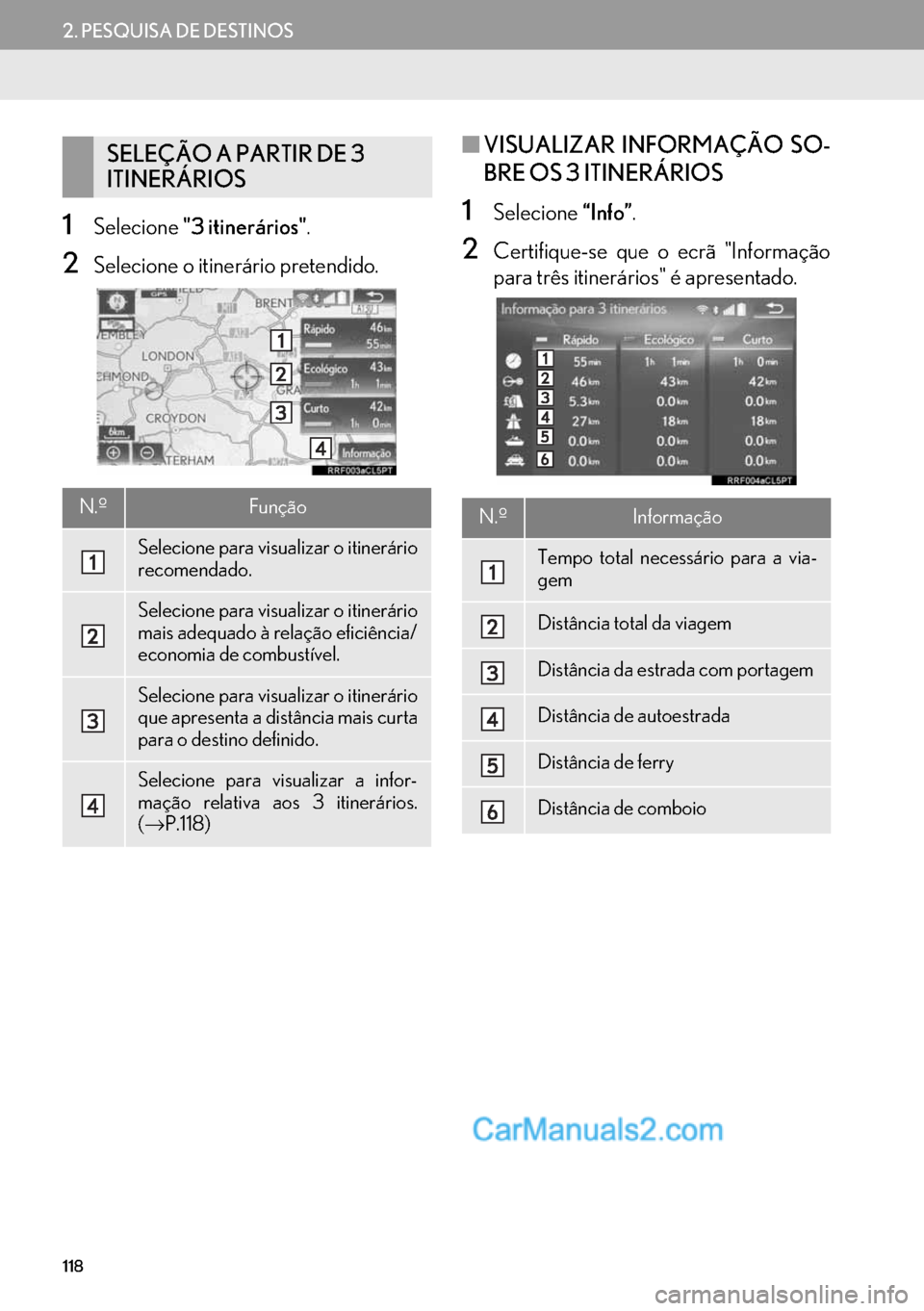
118
2. PESQUISA DE DESTINOS
1Selecione"3 itinerários".
2Selecione o itinerário pretendido.
■VISUALIZAR INFORMAÇÃO SO-
BRE OS 3 ITINERÁRIOS
1Selecione“Info”.
2Certifique-se que o ecrã "Informação
para três itinerários" é apresentado.
SELEÇÃO A PARTIR DE 3
ITINERÁRIOS
N.ºFunção
Selecione para visualizar o itinerário
recomendado.
Selecione para visualizar o itinerário
mais adequado à relação eficiência/
economia de combustível.
Selecione para visualizar o itinerário
que apresenta a distância mais curta
para o destino definido.
Selecione para visualizar a infor-
mação relativa aos 3 itinerários.
(→P.118)
N.ºInformação
Tempo total necessário para a via-
gem
Distância total da viagem
Distância da estrada com portagem
Distância de autoestrada
Distância de ferry
Distância de comboio